みなさん、こんにちは。
だいしゃです。
さて、突然ですがこの記事にたどり着いた方、
AppleのVRゴーグル、気になってますね?
はい。まだ確実な情報ではありませんが、いよいよ日本でもApple Vision Pro発売されそうですね!
ですが、私は思ったのです。
Apple Vision Proは欲しいけど…
iPhoneも使いこなせてなくね………?
今回、Apple Vision Proを買いたい、触ってみたいと思った中でも、やはり気になるのは値段。
円安の昨今、日本での発売価額はきっとWowという値段になることが見込まれます。
もっとも、同社はApple Vision Proをある種試験的に市場に流している傾向もあるので、あくまでDeveloperに向けての販売が主なんでしょうけど。
試験的、とはいうもののVRで仕事をしたり、プライベートでも活用したいという奇特な人もいるはずです。
現に私もそのひとりで、ミニマリストの観点から言ってもやはり欲しいデバイスと言わざるを得ません!
Apple Vision Proの魅力は別の記事でご紹介するとして、今回はiPhoneでできるスキャン機能について紹介していこうと思います。
実はiPhoneって簡単に書類をPDFにしたり、紙媒体に書かれている文章を読み込んでテキストにしたりと、なぜもっと早く使わなかったんだ!?という最強便利機能があります!
弊社では経理処理のために紙の領収書や社内で保管したい公文書をクラウド保存しているのですが、
昨年まで私はプリンターのスキャン機能を使って、せっせと頑張ってPDF化していました…
今思うととても不毛、時間の無駄でした(泣)
iPhoneには様々なサードパーティアプリがあり、以前不動産屋さんが書類をアプリで保存しているのを思い出して
「あれ導入すればめっさ捗るやん!」
なんて思ったのです。
しかし、よくよく調べてみると、このスキャン機能はiPhone標準で持っていることが判明!
もはやサードパーティに頼ることすら不要だったんですね!笑
1. アプリ「ファイル」を開く
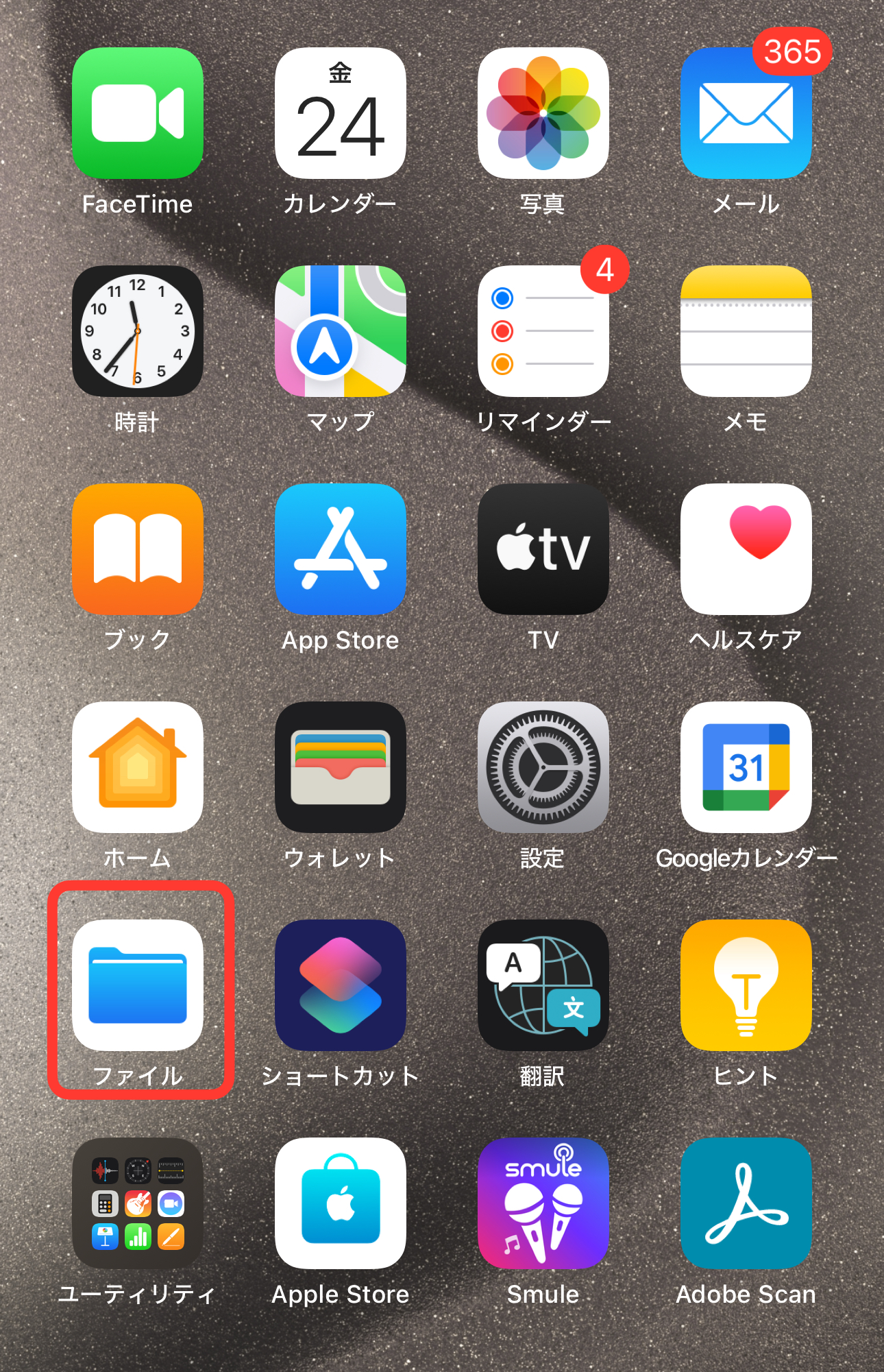
2. 保存したいディレクトリで、「…」を選択する
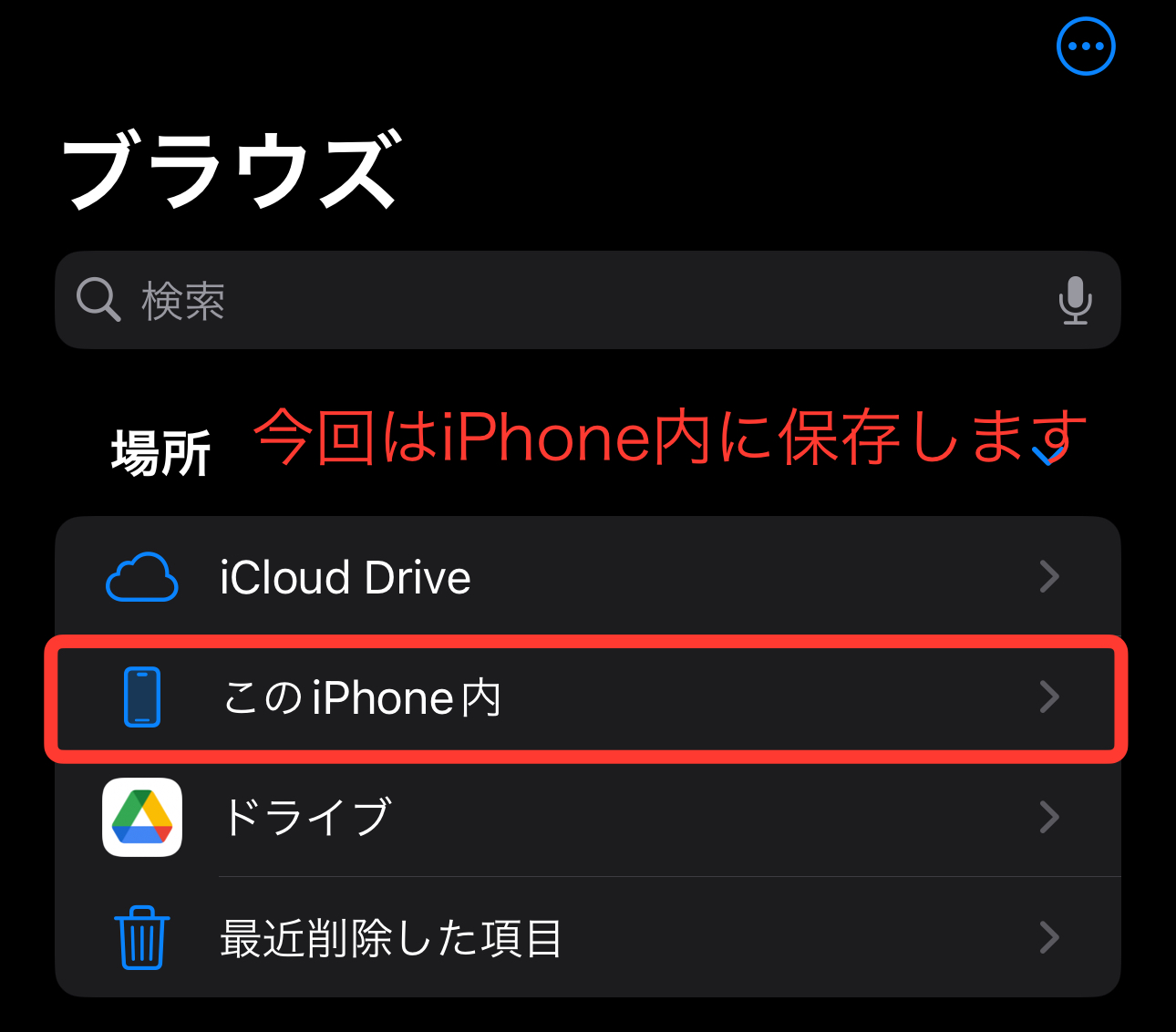
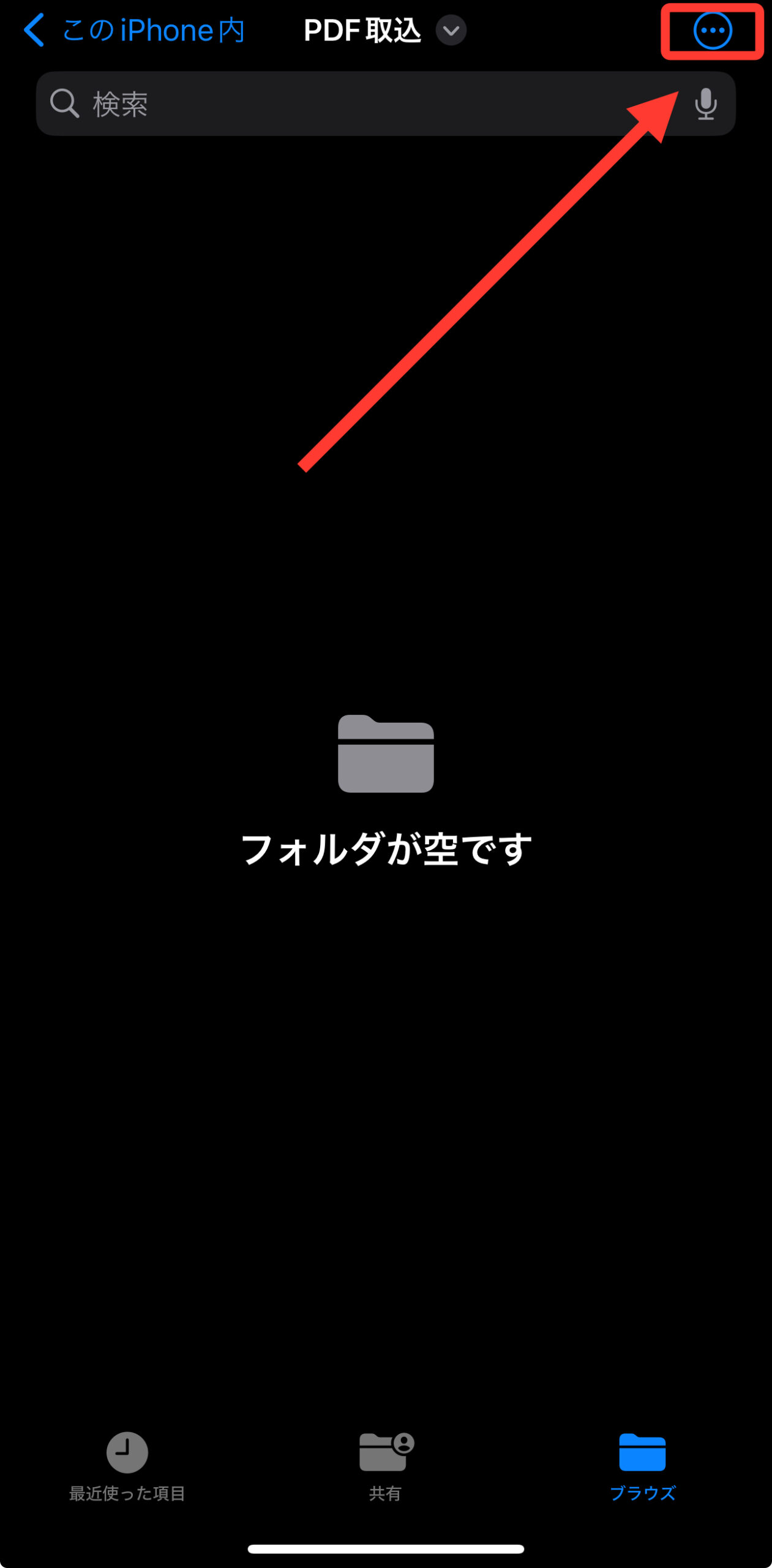
3. 項目「書類のスキャン」を選択してカメラを起動する
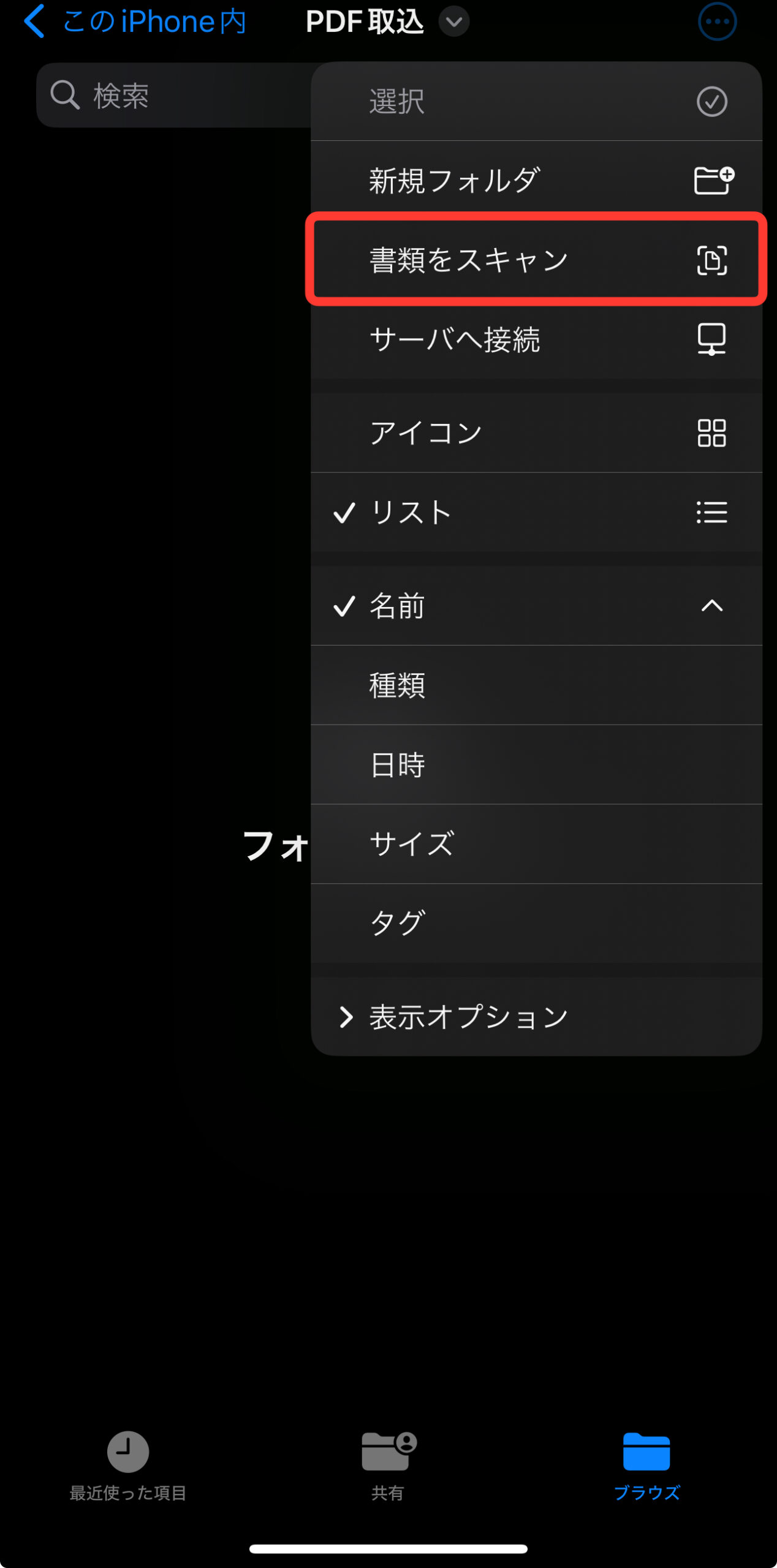
4. 取り込みたい書類をスキャン。2ページ目以降をスキャンする場合は連続スキャン
たったこれだけなんです…
書類のテキスト化
こちらも簡単なに使える超便利機能!
ただ、あくまでテキストをカメラで読み込んで、AIがテキスト化する都合上、一部人間で補完しないといけないよね…という部分はありますが、全量が多い文書なんかはすぐさまテキストにできるので超便利です!
1. アプリ「メモ」を開く
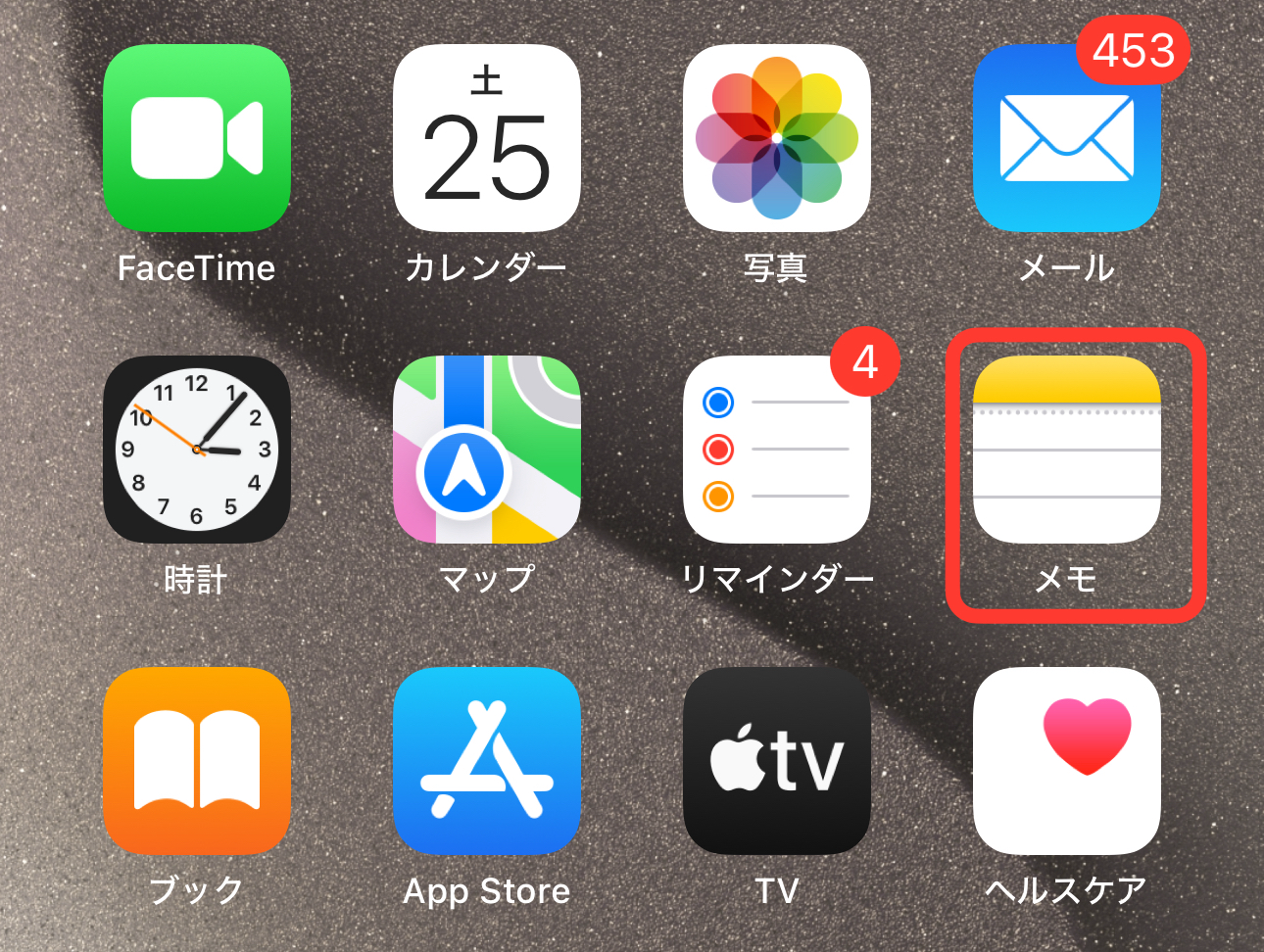
2. 保存したいメモを開き、「カメラ」マークを選択。テキストをスキャン
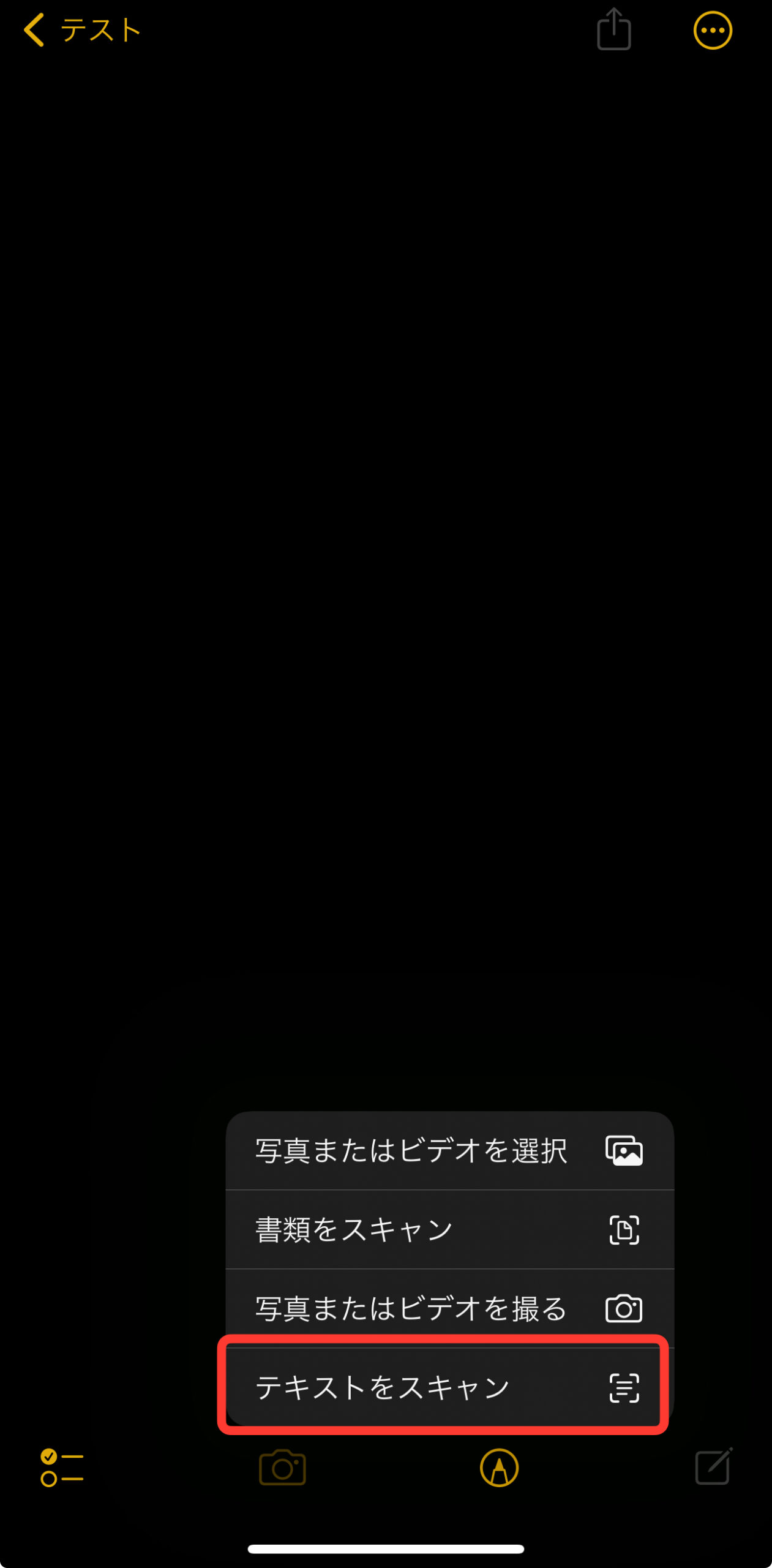
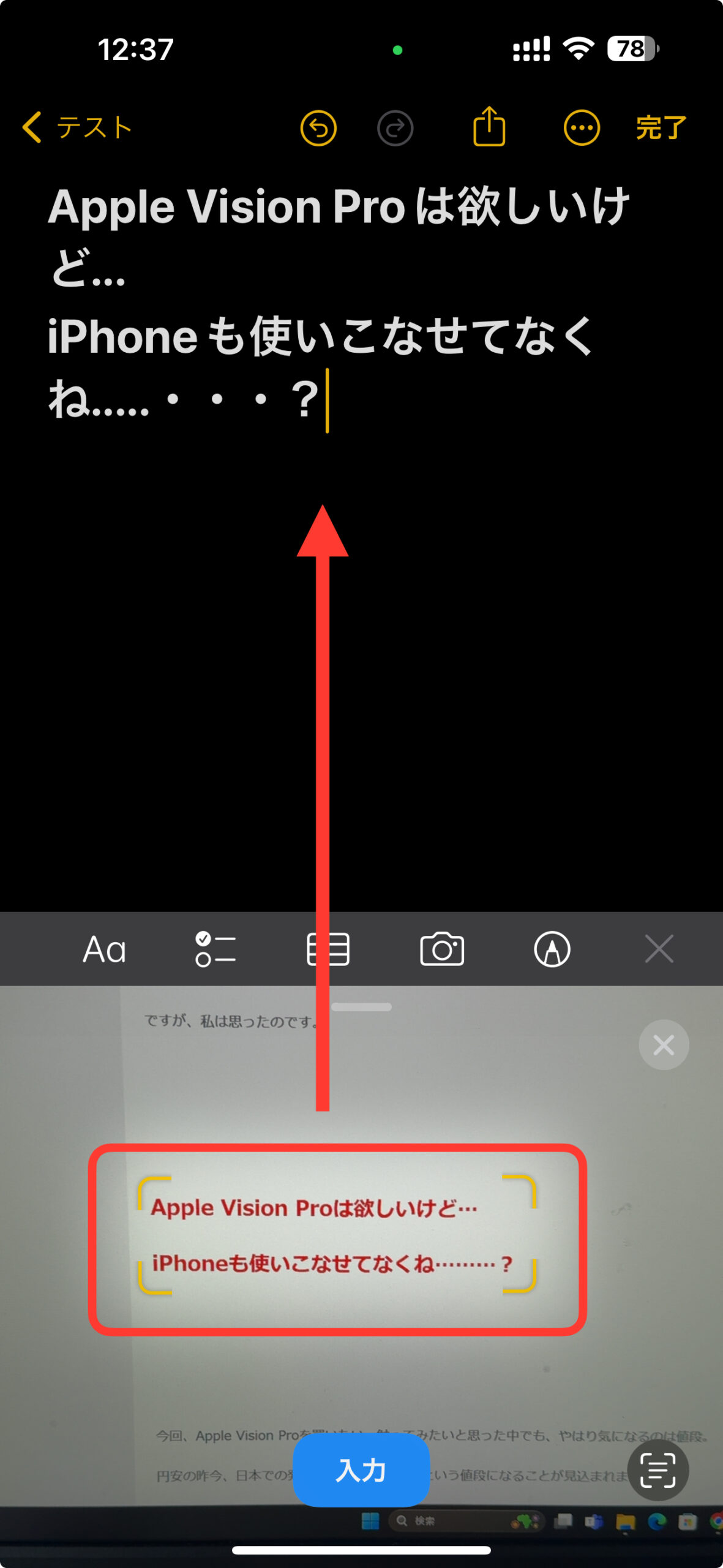
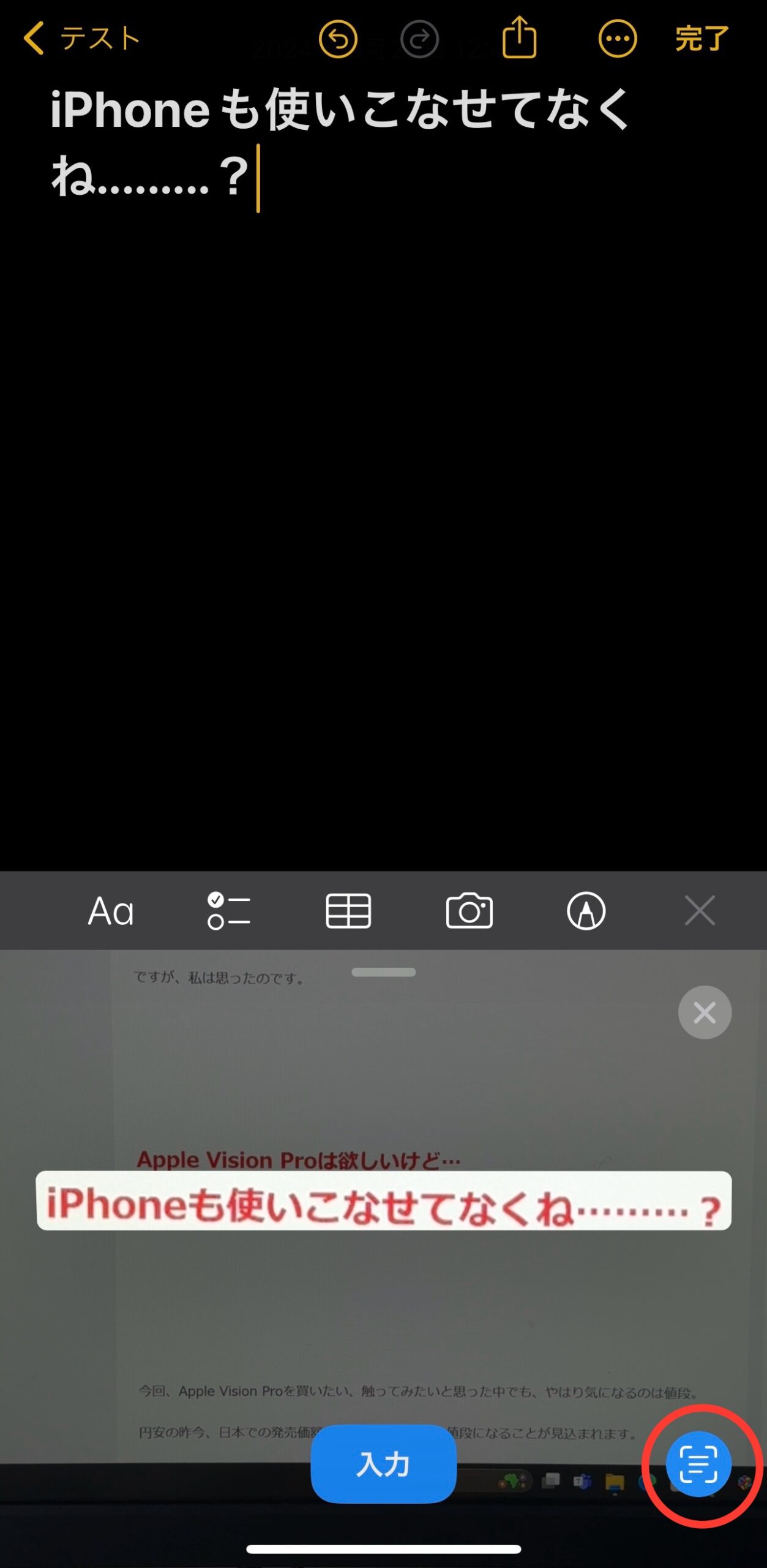
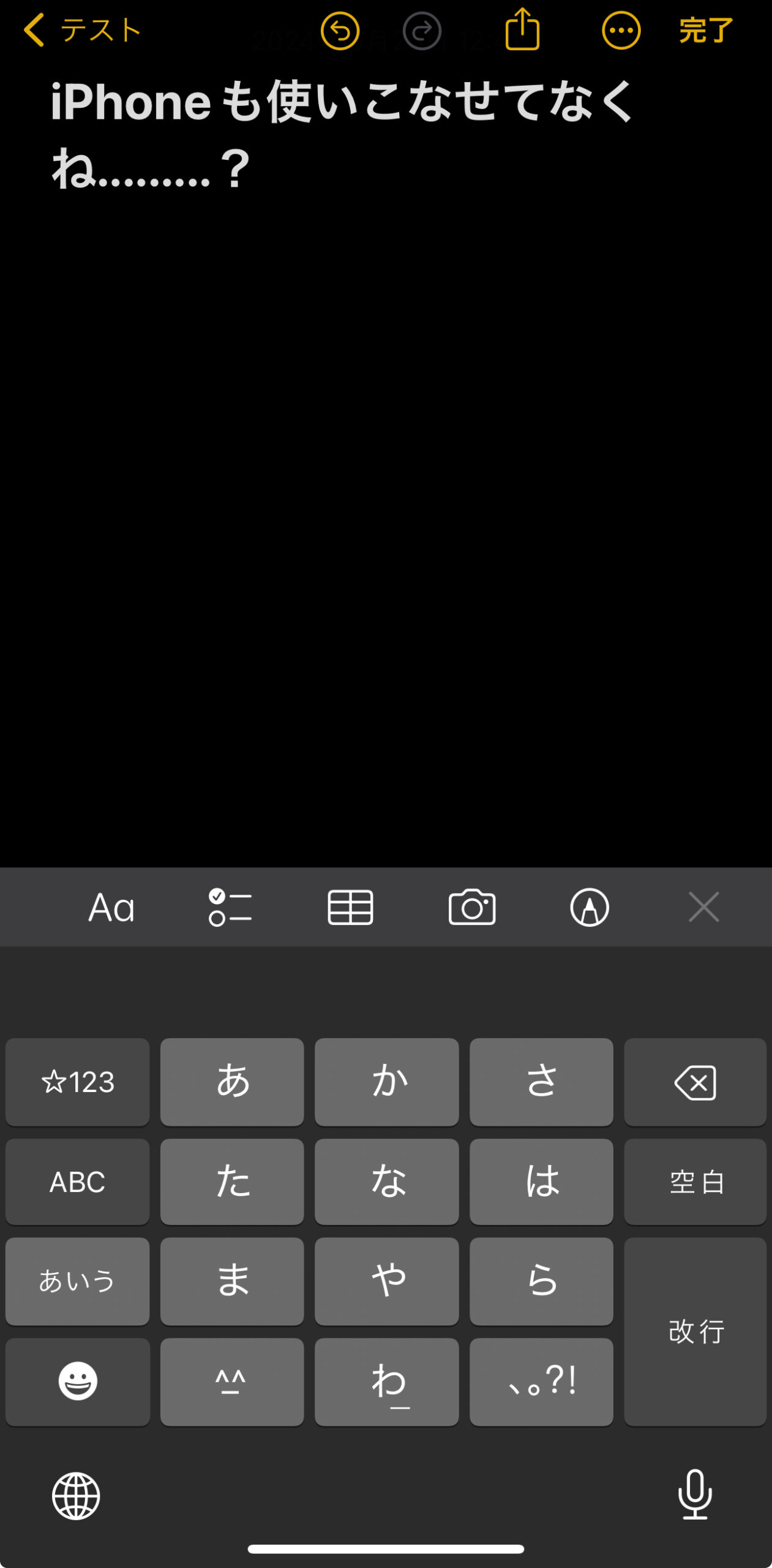
私も以前、社内の技術資料作成として、Microsoft Lendsというアプリを介して書籍から文章をカメラで撮影、Wordへ落とし込むという作業をしていましたが、本の綴り部分なんかにかかっている文字はうまく読み込んでくれなかったり、斜めになったりすると変なところで改行されてしまったりして、頭を抱えていたこともありました。
当時はiPhone標準にこんな機能があることを知らなかったので、もっとiPhoneについて学んでおけばよかったなぁなんて思い出していました(笑)
あとがき
いかがだったでしょうか。
今回はiPhoneのスキャン機能を紹介しましたが、きっとこれはApple Vision Proで役立ちませんよね(*´ω`*)笑
しかし、Apple Deviceを有効活用するのには役立ちますし、より身近で毎日触る機械への知識を深められたと思います!
今後もiPhone標準機能でこんな便利機能があるよ!を紹介していきたいと思いますので、よかったらブックマーク等いただけたら嬉しく思います‼
それではまた別の記事でお会いしましょう!
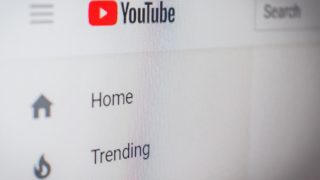






コメント